Excel(エクセル)ではINDIRECT関数をつかってセル番号から間接参照することができます。
こんな人に向けての記事です。
- INDIRECT関数の使い方が知りたい
- セル文字列「A5」からセルを参照を参照したい
- セル文字列「A5」からセルを参照を参照したい
今回は、Excel(エクセル)でセル番号の文字列からセルを参照するINDIRECT関数の使い方を紹介します!
ExcelのINDIRECT関数
Microsoft 365 Office 2021 2019 2016 2013 2010
INDIRECT関数を使うとセル番号の文字列からセルを参照することもできます。それではさっそく、ExcelのINDIRECT関数を使ってセル番号からセルを参照してみましょう!
INDIRECT関数
構文
--セル番号からセルを参照する(A1形式) =INDIRECT(セル, TRUE)
--セル番号からセルを参照する(R1C1形式) =INDIRECT(セル, FLASE)
使用例
--A5セルに入力されたセル番号のセルを参照する =INDIRECT(A5,TRUE)
INDIRECT関数でセル番号からセルを参照する(A1形式)
ここではINDIRECT関数をつかって、東京都の人口を参照してみましょう!
C1セルにセル番号「B4」という文字列が入力されています。このC1セルに入力されたB4セルを参照するようにします。
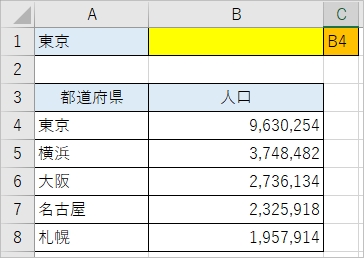
B1セルに「=INDIRECT(C1,TRUE)」と入力します。
--C1セルに入力されたセルを参照する =INDIRECT(C1,TRUE)
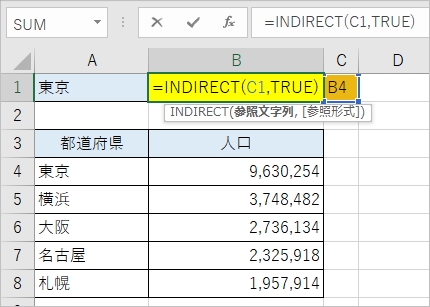
すると東京の人口がある「B4セル」を参照することができました。
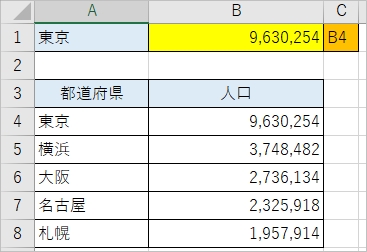
これでINDIRECT関数を使って「C1セル」に入力された「B4セル」を間接的に参照することができました。
INDIRECT関数でセル番号からセルを参照する(R1C1形式)
次に、R1C1形式でINDIRECT関数をつかってみましょう!
C1セルにセル番号「R[3]C[0]」という文字列が入力されています。「R[3]C[0]」はB4セルのことですが、B4セルを間接的に参照するようにします。

B1セルに「=INDIRECT(RC[1],FALSE)」と入力します。
--C1セルに入力されたセルを参照する =INDIRECT(RC[1],FALSE)
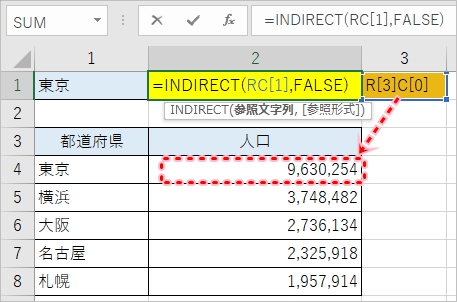
すると東京の人口がある「B4セル」を参照することができました。

これでINDIRECT関数を使ってR1C1形式のセルを間接的に参照することができました。VBAを組み込む場合はこちらの方が使いやすいかもしれませんね。
Officeヘルプ:INDIRECT 関数
以上、Excelでセルを参照するINDIRECT関数の使い方でした。
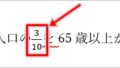
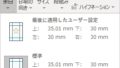
コメント